
东芝165驱动
电脑版- 软件大小:48.20 MB
- 软件语言:简体中文
- 更新时间:2019-05-10
- 软件类型:国产软件 / 打印机驱动
- 运行环境:WinAll, WinXP, Win7, Win10
- 软件授权:免费软件
- 官方主页:http://www.toshiba.com.cn/
- 软件等级 :
- 软件厂商:东芝株式会社
- 介绍说明
- 下载地址
- 精品推荐
- 相关软件
- 网友评论
东芝Toshiba e-STUDIO165打印机驱动是东芝Toshiba e-STUDIO165打印机的配套驱动,没有此驱动打印机无法正产使用,而且该驱动还可以帮助使用该打印机的用户解决使用过程中出现的各种问题,让你更快捷便利的解决问题,更多精彩实用的打印机驱动尽在极光下载站!
东芝165驱动介绍:
东芝e studio165复印机驱动是一款由东芝官方推出复印机驱动程序,东芝e studio165复印机用户可以通过安装复印机驱动程序来解决相关的驱动问题,内含了扫描驱动及打印驱动,简单几步即可轻松完成安装操作。

东芝165打印机驱动基本参数:
颜色类型:黑白
速度类型:低速
内存容量:标准内存:16MB;最大内存:80MB
耗材描述:5.9K墨粉:PS-ZT1640C5K;24K碳粉:PS-ZT1640C;载体:D2320;鼓:OD2320C;10K 墨粉:PS-ZT1640C10K
接口类型:USB2.0
感光材料:间接静电照相法
复印速度:16页/分
复印分辨率:2400*600 dpi
预热时间:25秒
首页复印时间:7.6
连续复印页数:1-999
复印其它性能:一次扫描多次复印;
打印分辨率:2400*600 dpi(等效,复印分辨率)
软件说明:
支持的系统:适用于:Windows XP 32 bit/64 bit,Windows Server 2003 32 bit/64 bit,Windows Vista 32 bit/64 bit,Windows 7 32 bit/64 bit,Windows Server 2008 32 bit/64 bit操作系统,
描述:GDI打印驱动程序和TWAIN扫描驱动程序,安装时请刻成盘或用虚拟光驱安装。
东芝e studio165驱动安装说明:
第一步:将打印机连接至主机,打开打印机电源,通过主机的“控制面板”进入到“打印机和传真”文件夹,在空白处单击鼠标右键,选择“添加打印机”命令,打开添加打印机向导窗口。选择“连接到此计算机的本地打印机”,并勾选“自动检测并安装即插即用的打印机”复选框。
第二步:此时主机将会进行新打印机的检测,很快便会发现已经连接好的打印机,根据提示将打印机附带的驱动程序光盘放入光驱中,安装好打印机的驱动程序后,在“打印机和传真”文件夹内便会出现该打印机的图标了。
第三步:在新安装的打印机图标上单击鼠标右键,选择“共享”命令,打开打印机的属性对话框,切换至“共享”选项卡,选择“共享这台打印机”,并在“共享名”输入框中填入需要共享的名称,例如CompaqIJ,单击“确定”按钮即可完成共享的设定。
提示:如果希望局域网内其他版本的操作系统在共享主机打印机时不再需要费力地查找驱动程序,我们可以在主机上预先将这些不同版本选择操作系统对应的驱动程序安装好,只要单击“其他驱动程序”按钮,选择相应的操作系统版本,单击“确定”后即可进行安装了
下载地址
- PC版
东芝165驱动 电脑版
本类排名
本类推荐
装机必备
换一批- 聊天
- qq电脑版
- 微信电脑版
- yy语音
- skype
- 视频
- 腾讯视频
- 爱奇艺
- 优酷视频
- 芒果tv
- 剪辑
- 爱剪辑
- 剪映
- 会声会影
- adobe premiere
- 音乐
- qq音乐
- 网易云音乐
- 酷狗音乐
- 酷我音乐
- 浏览器
- 360浏览器
- 谷歌浏览器
- 火狐浏览器
- ie浏览器
- 办公
- 钉钉
- 企业微信
- wps
- office
- 输入法
- 搜狗输入法
- qq输入法
- 五笔输入法
- 讯飞输入法
- 压缩
- 360压缩
- winrar
- winzip
- 7z解压软件
- 翻译
- 谷歌翻译
- 百度翻译
- 金山翻译
- 英译汉软件
- 杀毒
- 360杀毒
- 360安全卫士
- 火绒软件
- 腾讯电脑管家
- p图
- 美图秀秀
- photoshop
- 光影魔术手
- lightroom
- 编程
- python
- c语言软件
- java开发工具
- vc6.0
- 网盘
- 百度网盘
- 阿里云盘
- 115网盘
- 天翼云盘
- 下载
- 迅雷
- qq旋风
- 电驴
- utorrent
- 证券
- 华泰证券
- 广发证券
- 方正证券
- 西南证券
- 邮箱
- qq邮箱
- outlook
- 阿里邮箱
- icloud
- 驱动
- 驱动精灵
- 驱动人生
- 网卡驱动
- 打印机驱动
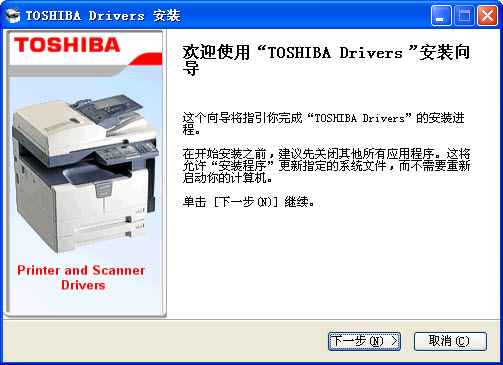
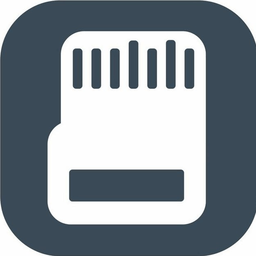
































网友评论